
Tiedämme erittäin hyvin Facebookin käyttäjien keskuudessa tapahtuneen nousun, koska se on eniten käytetty sosiaalisen verkoston alusta maailmassa sekä mobiili- että työpöydällä.
Facebook pyrkii parantamaan ominaisuuksiaan jakamaan tietoja, löytää ystäviä ja määrittämään profiilin monin tavoin.
Teema, joka on kaikkien huulilla, on varmuudella tietää kuka on nähnyt profiilimme, koska meissä on välitön uteliaisuus pitää tämä yksityiskohta mielessä. Voimme nähdä, kuinka tarjotaan lisävarustesarja, joka lupaa kertoa meille totuudenmukaisesti, että henkilö on tarkistanut Facebook-profiiliamme, mutta valitettavasti 99, 99% ajasta ei ole oikea.
Monet näistä laajennuksista on naamioitu haittaohjelmilla, jotka asennuksen yhteydessä löydetään ja vaurioista voi tulla katastrofaalisia laitteissamme, koska monet niistä on suunniteltu poistamaan kuuluisa Bitcoin-valuutta, joka muuttaa laitteistoamme minun ja vaikuttaa yleiseen suorituskykyyn.
Vaikka laajennus tarjoaa täydelliset tiedot profiilimme vierailulokista, tarkista vain lausunnot sulkeaksesi tämä toimenpide kokonaan pois:

Jokainen Facebook-käyttäjä on kiinnostunut tietämään, kuka on tarkistanut profiiliaan, mutta neuvoja: meidän ei tulisi koskaan asentaa mitään tai antaa henkilökohtaisia tai valtakirjautumistietoja kirjautumispalveluun, joka pyytää sitä. Ei ole luotettavaa tapaa saada tietoja Facebookista, elleivät he voi vakoilla kaikkia muita käyttäjiä.
Mitä tapahtuu, jos asennamme jo laajennuksen tai sovelluksen?
Kuten olemme todenneet, on satoja lisäosia, jotka lupaavat optimaalisia tuloksia, mutta todellisuudessa se ei ole niin, minkä vuoksi meidän on jatkettava niiden poistamista pikaisesti.
Google Chromen tapauksessa meillä on kaksi vaihtoehtoa:
- Kirjoita osoitepalkkiin seuraava: kromi: // laajennukset /
- Napsauta kuvaketta Mukauta ja hallitse Google Chromea ja siirry reitille Lisää työkaluja / laajennuksia
Muiden selainten osalta voimme käydä seuraavassa linkissä:
Poista laajennukset käytöstä
Lisäkohtana on suositeltavaa vaihtaa Facebook-salasana ja ryhtyä muihin toimenpiteisiin tilin suojaamiseksi, kuten kirjautumisilmoitusten lisääminen, kaksifaktorinen todennus tai enemmän.
Jos haluat vielä tietää, kuka käy Facebook-tililläsi tänään, osoitamme sinulle pienen ja yksinkertaisen tavan tietää ilman, että sinun tarvitsee asentaa ulkoisia sovelluksia.
1. Kuinka nähdä, kuka on nähnyt Facebook-profiilini
Seuraavaksi näemme vaiheet, jotka meidän on noudatettava tietääksemme, ketkä ovat viimeisimmät ihmiset, jotka ovat käyneet Facebook-profiilissamme. Tämä prosessi suoritetaan suoraan käyttäjätililtämme, emmekä tarvitse ulkoisia sovelluksia. Tämän prosessin myötä tulemme näkemään myös profiilit, jotka ovat yhteydessä chattiin ja joilla on ollut enemmän vuorovaikutusta kanssamme.
Tämä prosessi sisältää menemisen Facebook-sivun lähteelle ja sitten "InitialChatFriendsList" -haun etsimisen. Ilmeisesti sitä seuraavat numerojonot ovat sivustolla käyneitä käyttäjätunnuksia.
Vaihe 1
Ensimmäinen asia, jonka meidän pitäisi tehdä, on siirtyä Facebook-tilimme pääsivulle (uutiset ja uutiset). Kun täällä, meidän on napsautettava hiiren oikealla painikkeella, niin että avattavasta valikosta valitsemme “tarkasta”.

Vaihe 2
Nyt näemme, kuinka välilehti aukeaa sivun alareunaan, jossa on sarja koodeja ja numeroita. Tämä on sivun lähdekoodi. Tällä hetkellä meidän on painettava seuraavaa näppäinyhdistelmää avataksesi sisäinen hakukone:
Ctrl + F
Hakupalkkiin on kirjoitettava sana "InitialChatFriendsList" ilman lainausmerkkejä, ja havaitsemme uuden kuvan, jolla on uudet tulokset, jotka ilmestyvät tälle näytölle.
InitialChatFriendsList$config[ads_text5] not found

Vaihe 3
Nyt näemme sarjan numeerisia tuloksia näytöllä. Jos katsot, InitialChatFriendsList: n jälkeen, näemme koodisarjan, jotka kaikki päättyvät -2: ään . Kaikki nämä tulokset, joita näemme, ovat niiden henkilöiden numeerisia koodeja, jotka ovat joko viime aikoina keskustelleet kanssamme sovelluksen sisällä, tai jotka ovat käyneet useimmiten profiilissamme sosiaalisessa verkostossa.
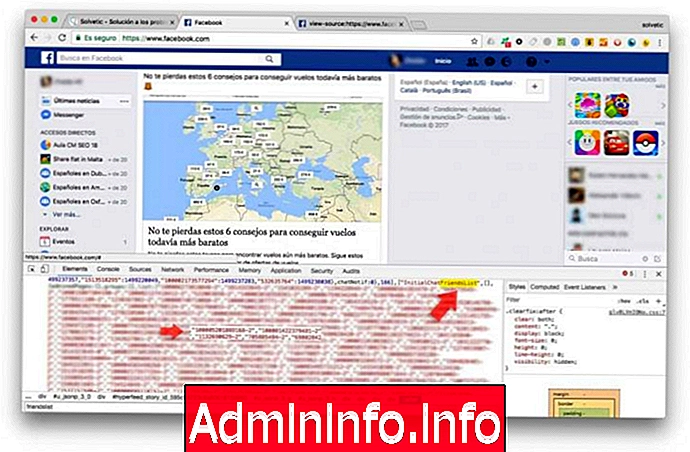
Vaihe 4
Jos haluamme tietää, kuka heistä on, meidän on valittava kaikki numerot ennen ”-2” ja liitettävä ne selaimen yläpalkkiin, Facebook-verkkotunnuksen jälkeen, erotettuna “/”.
esimerkki
" 11111111 -2"
www.facebook.com/111111111

huomautus
Tässä esimerkissä olemme käyttäneet satunnaista koodia, joka ei kuulu millekään todelliselle käyttäjälle.
Tällä tavoin voimme saada selville kuka kaikki nämä profiilit ovat käyneet suoraan profiilissamme ja käyttää heitä kaikkia. Jotta voimme tuntea ne kaikki, meidän on toistettava prosessi jokaisella koodilla. Satunnainen henkilö, joka käy Facebook-sivullasi ensimmäistä kertaa, ei todennäköisesti esiinny tässä luettelossa.
$config[ads_text5] not foundhuomautus
Muista suorittaa tämä prosessi, sinun on tehtävä se tietokoneelta
Se on yksinkertainen tapa tietää kaikki nämä tiedot asentamatta mitään ulkoisia sovelluksia, jotka voivat aiheuttaa meille tiettyjä ongelmia. Tämä johtuu siitä, että monet sovelluksista, ellei suurin osa tätä palvelua tarjoavista sovelluksista, ovat vääriä, ja ainoa vaatimus, joka heillä on, on saastuttaa meidät tai varastaa tietomme vahingollisiin tarkoituksiin.
Siksi meidän on oltava erittäin varovaisia kaikessa, mitä lataamme Internetissä, ja olla yhteydessä henkilökohtaisiin tileihimme.
2. Piilota Facebook-viestit tietyille ystäville
On mahdollista, että nyt kun tiedät kuka käy Facebook-profiilissasi, haluat, että tietyt käyttäjät eivät näe tiettyjä tekemiäsi viestejä. Tällöin on parasta piilottaa ne kaikille.$config[ads_text5] not found
Vaihe 1
Piilottaaksesi elämäkertasi Facebookissa valitsemiesi käyttäjien luona, sinun on ensin tehtävä tilisi "Asetukset". Kun olet täällä, sinun on sijoitettava itsesi Tietosuoja-välilehteen.

Vaihe 2
Nyt näet oikealla puolella osion Kuka voi nähdä tavarani? Sinun on valittava "Muokkaa" -välilehti.

Vaihe 3
Nyt meidän on napsautettava "Ystävät" -välilehteä ja sitten "Ystävät" paitsi
".

Vaihe 4
On aika valita yhteystietoluettelostasi ne, jotka haluat ja joilla ei ole pääsyä elämäkertajulkaisuisi. Voit käyttää hakukonetta siirtyäksesi nopeammin. Valitsemme ne ja tallennamme muutokset.

huomautus
Jos haluat piilottaa tietyn julkaisun tietyille käyttäjille, voit tehdä sen itse julkaisusta.
$config[ads_text5] not foundTällä tavoin kaikki rekisteröimäsi yhteystiedot eivät enää näe elämäkerrassa olevia julkaisuja.
3. Kuinka estää käyttäjiä Facebookissa
Nyt kun tiedämme kuka vierailee meillä ja kuinka piilottaa julkaisumme, olemme päättäneet, että haluamme mennä pidemmälle ja poistaa tietyt kontaktit. Tämä on hyvin yksinkertaista, koska riittää pääsy heidän profiileihinsa ja valitsemalla ”Poista ystävistäni”.

Mutta jos haluamme mennä vielä pidemmälle, voimme estää joitain näistä tileistä, jotta heillä ei ole pääsyä meidän tilillemme, emmekä edes esiin heidän hakuissaan. Tätä varten meidän on tehtävä seuraava.
$config[ads_text6] not foundVaihe 1
Ensimmäinen asia, joka meidän on tehtävä, on siirtyä käyttäjäprofiiliin, jonka haluamme estää. Kun täällä, meidän on valittava kolme pistevälilehteä “viesti” -vaihtoehdon vieressä ja valittava “estää”.

Vaihe 2
Kun valitsemme tämän, näemme ponnahdusviestin, jossa selitetään, mitä emme voi enää tehdä, kun estämme kyseisen käyttäjän.
Katso ne, jotka olet julkaissut elämäkertaasi
- Merkitse sinut
- Kutsu sinut tapahtumiin tai ryhmiin
- Aloita keskustelu kanssasi
- Lisää sinut ystäväksi
Meidän on vahvistettava tämä toiminta jatkaaksemme prosessia.

Vaihe 3
Kun tämä on vahvistettu, voimme kumota lohkon sosiaalisen verkoston asetuksista. Tätä varten meidän on käytettävä oikealla puolella olevaa “estää” -osaa ja valittava “avaa”.

Vaihe 4
Meidän on vahvistettava ponnahdusikkuna, jos haluamme, että tämä yhteyshenkilö avataan uudelleen. Tässä tapauksessa annamme sinulle jälleen luvan tutustua elämäkertaamme tai ottaa meihin yhteyttä riippuen siitä, mitä määrityksiä meillä on tietosuojamme sosiaalisessa verkostossa.
huomautus
Muista, että kontaktia ei voida estää uudelleen, jos 48 tuntia ei ole kulunut.

Tällä tavoin pystymme päättämään, mitkä kontaktit ja mitkä eivät, haluamme heidän pääsevän tilillemme, vaikka he eivät olekaan ystäviämme.
Artikla